Краткое руководство по удалению резервных копий iCloud – Setapp
Если вы сообразительны — вы храните резервную копию iCloud для своих устройств. Потому что вы никогда не знаете, когда вам может понадобиться онлайн-копия всей информации на вашем iPhone или iPad, которая ежедневно автоматически обновляется в вашем iCloud.
Если вы сообразительны и эффективны, вы позаботитесь о том, чтобы время от времени выбрасывать старые резервные копии, чтобы ваше хранилище iCloud всегда соответствовало всем задачам синхронизации и резервного копирования, которые вы ожидаете от него. Потому что только до тех пор, пока в вашем хранилище iCloud достаточно места, ваш контент будет обновляться автоматически, когда ваше устройство заблокировано, включено и подключено к источнику питания и сети Wi-Fi.
Какими бы захватывающими и надежными ни были резервные копии iCloud, лучше, чтобы вы точно понимали, что для вас резервируется. Вы можете быть удивлены, узнав, какая информация не копируется в рамках резервного копирования: такие вещи, как ваши контакты, почта, заметки, файлы, которые вы храните в iCloud Drive, или фотографии, если у вас включены iCloud Photos.
Не паникуйте — эта информация уже настроена для хранения в iCloud. Однако резервная копия вашего iPhone в iCloud будет включать в себя настройки устройства, домашний экран и организацию приложений, данные о состоянии здоровья, сообщения SMS и MMS, мелодии звонка и вашу историю покупок в службах Apple — так что ваша музыка, фильмы, телешоу, приложения, а книги можно было автоматически перезагружать при восстановлении из резервной копии.
Как просматривать и фильтровать резервные копии iCloud на Mac
Поскольку бесплатное пространство, которое вы получаете от iCloud, ограничено 5 ГБ — рано или поздно вам придется решить, как управлять хранилищем iCloud между всеми резервными копиями, фотографиями, видео и документами, которые вы хотите хранить в Интернете. После того, как вы обнаружите, что хранилище iCloud заполнено, есть два варианта: (1) купить дополнительное хранилище и сохранить всю информацию о резервных копиях или (2) посмотреть, можете ли вы удалить резервную копию iCloud, которая вам больше не нужна.
Причина сохранения онлайн-резервной копии вашего iPhone или iPad заключается в том, что вы можете получить к ней доступ из любого места в пределах досягаемости WiFi-соединения. Это чрезвычайно ценно, если вам нужно восстановить свое устройство или настроить новое с вашими существующими данными, без необходимости вручную настраивать все с нуля.
С другой стороны, причина, по которой вы захотите удалить резервную копию, заключается в том, что со временем — по мере того, как вы идете по жизни и устройствам — вы в конечном итоге столкнетесь с кучей ненужного беспорядка, занимающего ограниченное пространство для хранения iCloud. Так что не переживайте особенно, удаляя старые резервные копии iPhone — просто просмотрите хранилище резервных копий iCloud и удалите все, что вам больше не нужно.
Как проверить список резервных копий iCloud
Чтобы увидеть список всех резервных копий, сохраненных в настоящее время в вашем хранилище iCloud:
Щелкните значок Apple в строке меню ➙ Системные настройки.
Нажмите на iCloud ➙ войдите, если вас попросят
Нажмите «Управление» в нижней части панели iCloud.
Выберите «Резервные копии», чтобы увидеть все устройства, которые вы настроили для резервного копирования, и сколько места они занимают.
Просмотрите список, чтобы проверить, есть ли старое устройство или то, которое вам больше не нужно.

Как удалить резервные копии iCloud
Если вы хотите отменить резервное копирование хранилища iCloud для определенного устройства и удалить его копию iCloud, выполните следующие действия:
Нажмите на резервную копию, которую хотите удалить ➙ Удалить в левом нижнем углу панели.
Появится всплывающее окно с запросом на подтверждение, прежде чем вы сможете удалить ➙ Удалить
Нажмите «Готово» или повторите шаги в будущем, чтобы удалить другую резервную копию.
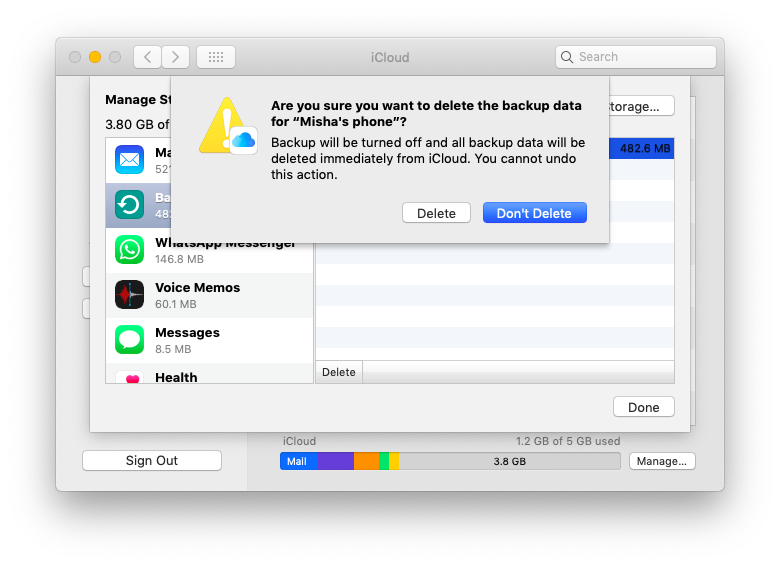
Когда вы удаляете резервную копию, она отключает параметр «Резервное копирование iCloud» для этого конкретного устройства, так что вам не нужно беспокоиться о том, как отключить iCloud и отменить хранение iCloud на нем.
Как удалить фотографии из iCloud
Если вам интересно, как удалить фотографии из iCloud, этот процесс немного отличается от того, как вы удаляете резервные копии iCloud. Если вы синхронизируете свои фотографии с iCloud, они не будут удалены вместе с резервной копией устройства, которую вы только что удалили. Итак, самые распространенные способы удаления фотографий из iCloud:
На сайте icloud.com. Просто войдите в систему со своим Apple ID, нажмите «Фотографии», выберите и удалите фотографии по одной или по моментам.
Непосредственно с iPhone или iPad с включенными iCloud Photos. Когда вы удаляете фотографию из приложения «Фотографии» на своем устройстве, она автоматически стирается со всех других устройств, синхронизированных с iCloud, а также из вашего хранилища iCloud. (Только не забудьте также удалить фотографии из папки «Недавно удаленные».)
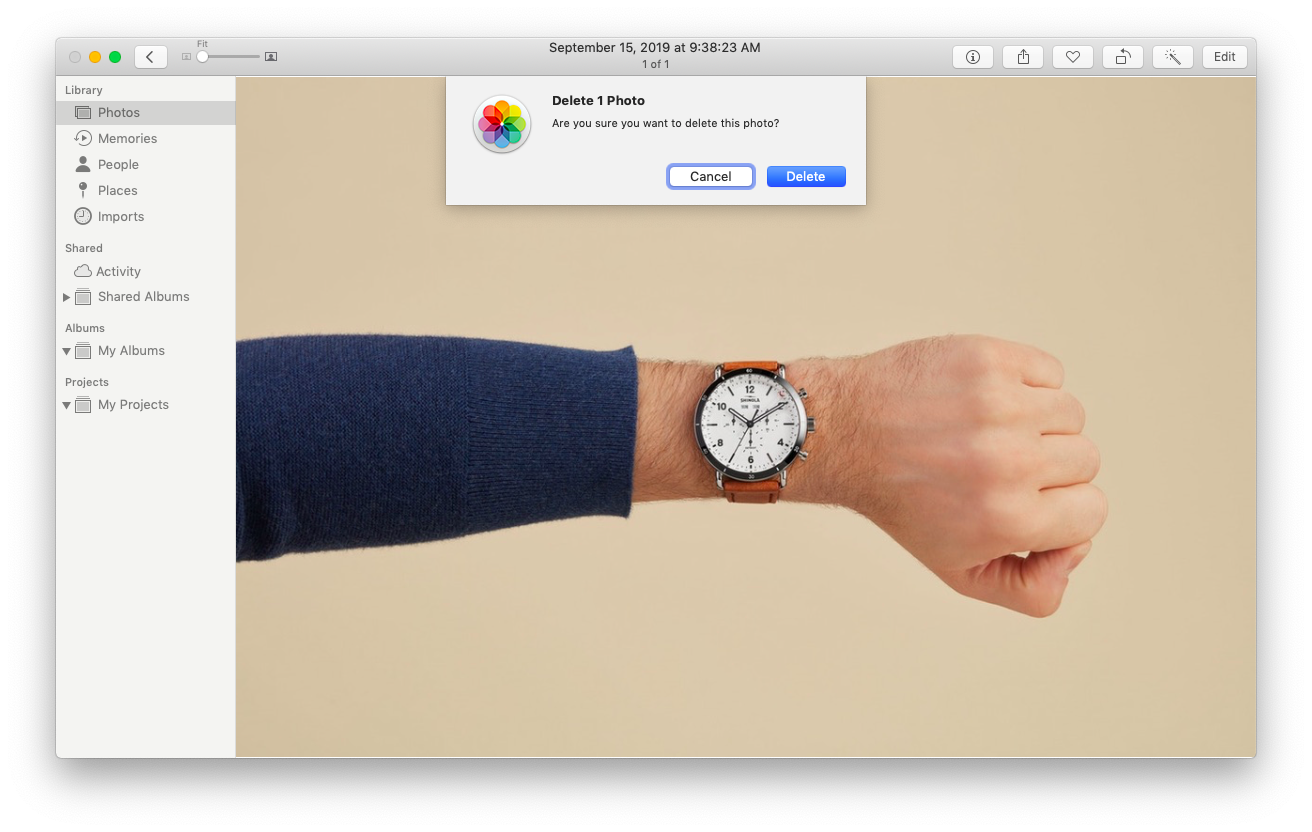
Как очистить место для резервных копий на Mac
Знание того, как удалить старые резервные копии iPhone и фотографии из iCloud, очень полезно, когда вы думаете о том, как очистить хранилище iCloud. Вы также можете рассмотреть возможность хранения резервных копий прямо на вашем Mac, чтобы оставить большую часть вашего бесплатного хранилища iCloud для синхронизации.
Естественно, это означало бы найти дополнительное место на вашем Mac, что также может быть проблематичным для некоторых. Не бойтесь: с помощью CleanMyMac X вы можете в кратчайшие сроки освободить массу дополнительного места.
CleanMyMac X — это мощное и простое в использовании приложение, которое сделает за вас всю утомительную работу по оптимизации вашего Mac:
Сортирует старые неиспользуемые файлы и случайные кеши приложений
Удаляет историю и файлы cookie из всех браузеров на вашем Mac.
Удаляет старые почтовые вложения, которые вы даже не открывали, но которые все равно загружал ваш почтовый клиент.
Удаляет ненужные приложения, не оставляя оставшихся файлов и папок на вашем диске.
Кроме того, CleanMyMac X защищает ваш Mac от тысяч вредоносных программ и оптимизирует его скорость. Все в один клик.

Как сделать резервную копию вашего Mac без iCloud
Хотя резервное копирование iPhone в iCloud всегда разумно, вы можете найти больше функциональности и мощности в специализированных приложениях для управления резервным копированием — на случай, если вы решите отказаться от хранилища iCloud или просто хотите сделать двойную резервную копию наиболее важных файлов.
Чтобы мгновенно создавать новые резервные копии и обеспечивать безопасность вашего контента, попробуйте профессиональный менеджер резервного копирования, такой как AnyTrans, который:
Позволяет экспортировать копию с iPhone на Mac по категориям или копировать целиком одним касанием. Что действительно здорово — вам не придется тратить время на создание резервных копий снова и снова, чтобы поддерживать вашу информацию в актуальном состоянии: AnyTrans имеет встроенный диспетчер Air Backup Manager, так что вы можете планировать автоматическое резервное копирование по беспроводной сети, когда это удобно.
Это особенно удобно, когда вы получаете новый iPhone, потому что он может передавать файлы со старого устройства Android или iOS прямо на новый телефон и даже извлекать данные из старых резервных копий, созданных с помощью iCloud.
Имеет встроенный загрузчик мультимедиа, который дает вам мгновенный доступ к любимому аудио- и видеоконтенту с более чем 900 сайтов, таких как YouTube или DailyMotion, которые вы можете загрузить прямо на свое устройство и сохранить для просмотра в автономном режиме.
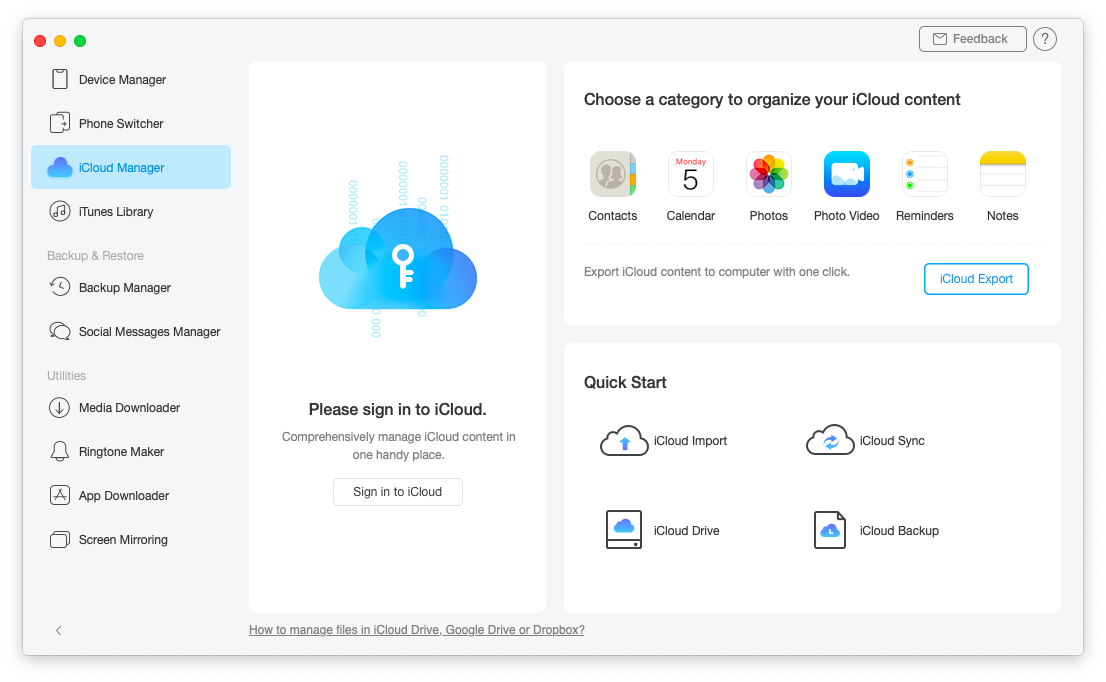 Еще один отличный выбор, если вы ищете надежную защиту данных при резервном копировании важного для вас контента, — элегантное приложение для резервного копирования Get Backup Pro.
Еще один отличный выбор, если вы ищете надежную защиту данных при резервном копировании важного для вас контента, — элегантное приложение для резервного копирования Get Backup Pro.
Get Backup Pro быстрый, надежный и предлагает сочетание четырех различных методов резервного копирования: простое копирование, клонирование, инкрементное и версионное. С его помощью вы получаете:
Резервное копирование любых назначенных папок файлов с вашего Mac
Создавайте сжатые резервные копии, уменьшая размер архивов до 60 %.
Расписание автоматического резервного копирования в скрытом режиме
Синхронизируйте папки с другим Mac и даже восстанавливайте файлы на другой Mac без установки приложения
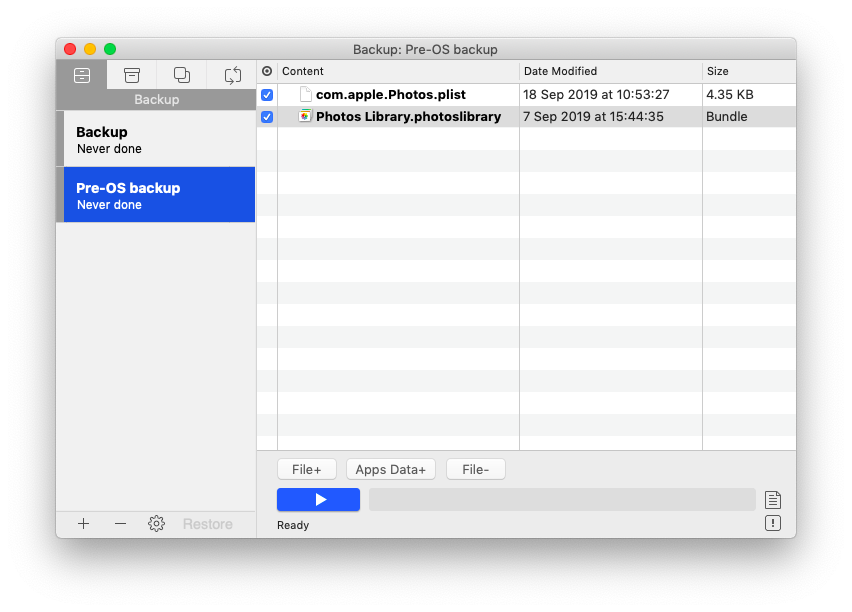
Подводя итог, вы никогда не должны стесняться очищать свои старые резервные копии, чтобы эффективно освободить место для новых важных вещей и My iCloud Storage.
Лучше всего то, что CleanMyMac X, AnyTrans и Get Backup Pro, упомянутые выше, доступны вам бесплатно в рамках семидневной пробной версии с Setapp — платформой из более чем 150 тщательно подобранных мощных приложений и инструментов для Mac, которые легко решают любые проблемы с цифровыми технологиями и делают вашу день намного продуктивнее. Пора освободить место!






